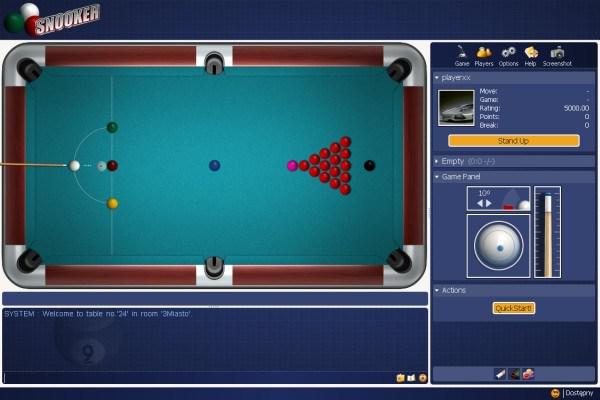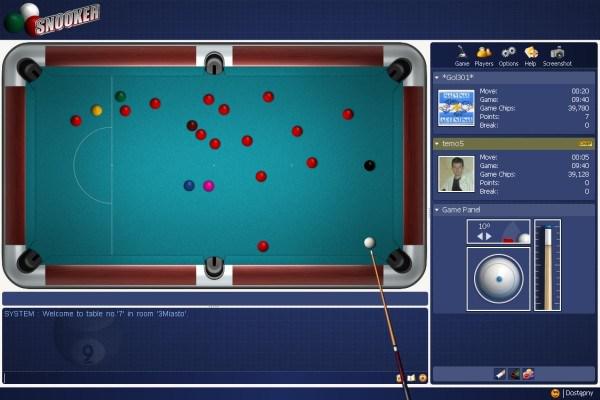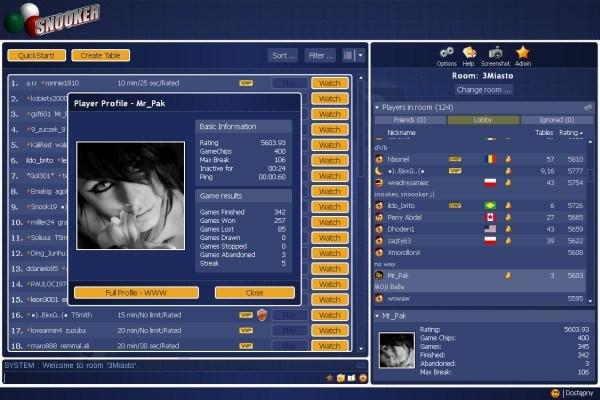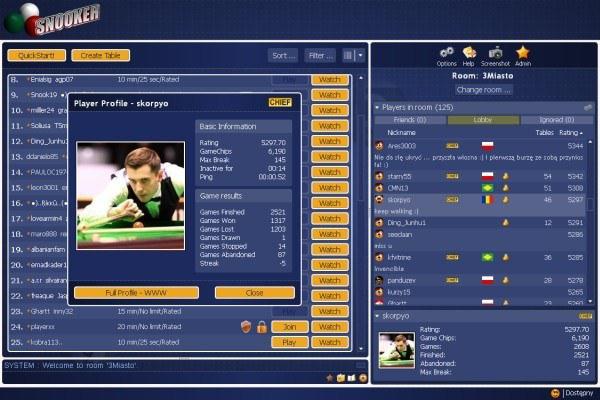Come giocare Snooker - 2009 - regole di gioco
Lobby
Dopo aver lanciato l'applicazione, ti troverai nella finestra principale della Lobby. Ti accorgerai subito che è divisa in tre sezioni, completamente ridimensionabili.

Il centro è riservato ai Tavoli, la parte bassa alla Chat e la colonna di destra alle informazioni sulla Stanza.
Per cominciare
E' possibile cominciare il gioco in tre modi:
 |
La maniera più semplice è fare clic con il tasto sinistro sul pulsante "QuickStart!" (InizioRapido!) nell'angolo in alto a sinistra della finestra. Questa funzione, automaticamente ti troverà un avversario, aprirà un tavolo e darà inizio al gioco. Con QuickStart! non devi fare nulla! Basta premere il pulsante, attendere un momento e comincerai a giocare. |
 |
La seconda opzione è il pulsante "Gioca", presente su ogni Tavolo, che consente di accedere a un tavolo e cominciare una partita. Questo pulsante scomparirà nel caso in cui una partita sia già in corso e il tavolo pieno, oppure se non si ha il permesso dal proprietario del tavolo, per esempio se si accede come Ospite e le impostazioni non consentono agli Ospiti di accedere. |

|
Il terzo modo è invitando qualcuno al tavolo. Basta fare clic con il tasto destro del mouse sul nickname, selezionare "Invita al tavolo", e attendere che l'avversario accetti. |
Dopo aver avuto accesso a un Tavolo, chiedi all'avversario di cominciare la partita. Fai click su "Inizia Partita" o chiedi a lui di farlo.
Lista dei tavoli
I Tavoli sono organizzati in una lista, mostrata nella zona in alto al centro della finestra di gioco. Qui, puoi trovare tutti i tavoli della Stanza, ognuno con qualche informazione a riguardo. Diamo un'occhiata a che cosa c'è su ogni tavolo:
| Numero di tavolo |  | Gioco in corso |
| Nome del tavolo |  | Assisti senza giocare |
| Nickname dei giocatori e numero degli Spettatori |  | Icone con le impostazioni di base del tavolo. |
 | ||
| Tempo limite di durata dell'intera partita |  | |
| Tempo limite di durata di una mossa |  | |
| Se la partita entra in classifica o no |  |
Impostazioni del tavolo e icone:
| Icona | Nome | Descrizione | Consiglio |
 | Partita a gettoni | Se giochi qui puoi perdere o vincere gettoni | Per giocatori esperti |
 | Gioco Sicuro | La partita viene salvata in caso un giocatore si disconnetta. | Una partita non termina quando un giocatore lascia il tavolo |
 | Tavolo Privato | Tavolo solo a inviti, chiuso al pubblico | Solo l'ospitante può invitare i giocatori |
 | Tavolo QuickStart! | Per chi usa l'opzione QuickStart! | Il modo più rapido per giocare |
 | Tavolo VIP | Tavolo con privilegi da VIP per tutti i giocatori, fino a quando il VIP rimane al tavolo | Ai VIP è consentito di più |
| Tempo partita / mossa | Il tempo limite di durata impostato per l'intera partita e/o per una mossa | Le partite senza limite di tempo sono più facili. Le partite con limite di tempo sono più veloci e più difficili. | |
| Partita in classifica | I risultati della partita influirà sulla posizione in classifica | Come giocare a tavoli con partite fuori classifica |
Organizza la tua lista del tavoli:
 | „Filtro Tavolo” ti permette di vedere solo i tavoli che ti interessano e di nascondere gli altri. Se vuoi visualizzarli tutti, imposta i primi quattro menu su "Non importante" e disattiva le tre caselle sul fondo. |
 | Il pulsante „Visualizzazione tavolo” ti permette di cambiare la visualizzazione di tutti i tavoli nella stanza. Puoi vedere la lista dei tavoli con visualizzazioni predefinite: Icone grandi, Icone piccole, Nessuna Icona, Nessuna impostazione, Mini icone, Lista. Provale e scegli quella che preferisci. |
Crea il tuo tavolo
Quando crei il tuo tavolo, non dimenticare due cose importanti. Primo, che alcune impostazioni possono essere indotte dalle opzioni della Stanza e non potrai cambiarle (appariranno come in dissolvenza). In secondo luogo, scegli bene le impostazioni del tavolo perché non potrai modificarle, se non creando un nuovo tavolo.
Scegli il pulsante  e troverai una finestra con impostazioni dettagliate sul tuo nuovo tavolo:
e troverai una finestra con impostazioni dettagliate sul tuo nuovo tavolo:

| Identificazione & Accesso | Scegli un nome per il tuo tavolo e un invito perché tutti possano entrare. Ora, definisci se vuoi creare un tavolo per giocare automaticamente con gli avversari che capitano (QuickStart!) o uno completamente chiuso al pubblico, e solo a inviti (Tavolo privato). Alla fine, scegli se ammettere o no spettatori e ospiti o se accedere alla chat. |
| Sicurezza | Decidi se desideri dare la possibilità al tuo avversario di tornare a finire al partita, una volta disconnesso. Quando sarà offline, il tempo si bloccherà. Il massimo numero di disconnessioni concesse è tre. |
| Soldi & Gettoni | Opzioni per giocatori esperti. Qui, trovi le impostazioni per giocare con soldi veri o con gettoni virtuali. Questi tavoli sono di solito creati dal sistema o dall'amministratore in stanze pubbliche. |
| Tempo partita / mossa | Imposta il tempo limite di durata per l'intera partita e/o per una mossa sul tavolo che stai creando. Ciò controlla la velocità della partita (limite di tempo più corto, partita più rapida). |
| Classifica | Tavolo con partite il cui risultato influisce sulla classifica dei giocatori. Ogni giocatore ha un posto in classifica, basato sul numero delle partite giocate, su quelle vinte rispetto a quelle perse, sul numero di partite abbandonate ecc. |
Lista dei giocatori
La lista „Giocatori in stanza” elenca tutti i giocatori presenti in una particolare stanza. Sotto, si trovano tre finestrelle: Lobby, principale, mostra tutti i giocatori, la lista degli Amici e degli Ignorati, impostati da te. Un clic con il tasto sinistro su  accanto alle informazioni (per esempio il nickname), farà apparire la lista con questi criteri.
accanto alle informazioni (per esempio il nickname), farà apparire la lista con questi criteri.
Un clic con il tasto destro sul nickname, in qualsiasi punto sia visualizzato, ti mostrerà il menu come nella schermata qui sopra. A seconda della situazione, le possibilità sono:

| Invita al tavolo | Giocatore invitato per giocarci una partita. |
| Chat privata / chiusa | Apre o chiude finestre per conversazioni private con altri utenti. |
| Aggiungi / Rimuovi dalla lista Amici | La finestra "Amici" è una lista dei tuoi giocatori preferiti, che rende più semplice trovare il tuo "amico". |
| Aggiungi / Rimuovi dalla lista Ignorati | La finestra "Ignorati" contiene i giocatori dai quali non desideri ricecere messaggi. Quel giocatore non sarà in grado di cominciare una chat privata con te o di invitarti a giocare, e nemmeno tu sarai in grado di vedere quel che lui scrive nella lobby principale. |
| Profilo del giocatore | Apre una finestrella con le informazioni circa il Profilo del giocatore. |
| Profilo completo - WWW | Apre un browser con il Profilo del giocatore dettagliato sul sito web. |
| Possibili risultati | Mostra che cosa succederebbe se decidessi di giocare in questa partita a classifica. Vi troverai quanto cambierà il tuo posto in classifica in caso di vittoria, sconfitta, pareggio o abbandono tuo o dell'avversario. Questa opzione è valida solo per i VIP. |
Questa lista può variare, a seconda del tuo stato. Per esempio, se sei un amministratore, vi troverai le opzioni riservate all'amministratore.
Opzioni personali
In alto a destra della finestra di gioco, troverai tre pulsanti - Opzioni, descritto qui sotto, Aiuto, linkato alla sezione Aiuto del sito, e Trova, per trovare profili dettagliati dei giocatori. Sotto si trova il nome della stanza in cui ti trovi. Puoi cambiare stanza utilizzando il pulsante accanto, "Cambia stanza".
 Il pulsante Opzioni ti consente di impostare importanti opzioni di gioco personali.
Il pulsante Opzioni ti consente di impostare importanti opzioni di gioco personali.
| Inviti | Stabilisce se vuoi essere invitato da altri giocatori per giocare con loro. Quindi seleziona le opzioni se rifiuti di giocare con giocatori ignorati, con tutti i giocatori o con gli ospiti. |
| Chat – filtri | Stabilisce se vuoi ricevere messaggi privati da giocatori ignorati o da tutti i giocatori. |
| Chat – luogo | Mostra la chat di amici e i messaggi di sistema in colori diversi o finestre separate. |
| Suoni | Attiva/disattiva i segnali acustici dello stato della partita e i suoni di Stanza & Tavolo |
| Dimensione caratteri | Modifica la dimensione del carattere usato in tutte le finestre di gioco. Le modifiche saranno attivate dopo aver riavviato l'applicazione. |
| Stanza | Informazioni dettagliate circa la configurazione della Stanza |
| Server | Informazioni circa i server di gioco |
Chat
Nella finestra Chat puoi vedere che cosa scrivono gli altri giocatori nella Lobby principale di una particolare stanza nella finestra "Lobby". Vi troverai anche tutti i messaggi privati che ti hanno mandato altri giocatori in finestre separate.

 Usando le diverse impostazioni delle icone, puoi comporre qui il tuo emoticon, che verrà visualizzato nella chat.
Usando le diverse impostazioni delle icone, puoi comporre qui il tuo emoticon, che verrà visualizzato nella chat.
 Imposta il tuo stato, visibile dagli altri giocatori e scrivi qualche riga, per esempio cosa stai facendo in questo momento.
Imposta il tuo stato, visibile dagli altri giocatori e scrivi qualche riga, per esempio cosa stai facendo in questo momento.